PrestaShop es una de las plataformas de e-commerce más potentes del mundo y una de las más utilizadas en España. En nuestros desarrollos de comercio electrónico es una de nuestras favoritas. Este CMS incorpora la funcionalidad de multitienda de forma nativa, pero ¿sabes exactamente de qué se trata y cómo crear una multitienda en PrestaShop 1.7?
En este artículo te explicamos todo lo que tienes que saber sobre la multitienda de PrestaShop, todas las precauciones que debes de tomar antes de activarla y todo lo que tienes que tener en cuenta.
¡Empecemos!
Índice de contenidos
¿Qué es la multitienda de PrestaShop 1.7?
Una multitienda es un sistema en el que varias tiendas son administradas desde una misma interfaz y que comparten los elementos que decida el administrador. Es decir, es una manera de gestionar desde un mismo backoffice tiendas que pueden tener distintos dominios, clientes, pedidos, productos, idioma, etc.
El objetivo de todo ello es el de atacar distintos sectores o nichos profesionales mediante un mismo panel de administración. De esta manera, se simplifica la gestión y se facilita la personalización de cada tienda por separado.
¿Cómo crear una multitienda en PrestaShop 1.7?
Una vez conoces qué es una multitienda y para qué sirve, te voy a explicar cómo crear una multitienda en PrestaShop 1.7. En este caso, vamos a establecer dos tiendas que no comparten clientes ni pedidos, pero que sí comparten el stock de los productos. Además, cada tienda tendrá un idioma y un dominio propio.
Modo mantenimiento y backup
Antes de comenzar con los consejos sobre cómo crear una multitienda en PrestaShop 1.7, te recomendamos poner tu tienda en mantenimiento (si no lo está ya) y realizar un respaldo de toda la web. De esta manera, te asegurarás de que ningún usuario se encuentra navegando por la web mientras realizas las configuraciones y de que podrás volver a una versión anterior de la web ante cualquier error.
Para poner tu tienda en mantenimiento, tienes que ir a la sección Configurar, desplegar la opción Parámetros de la tienda y seleccionar Configuración. A continuación verás una pantalla con dos pestañas, Configuración y Mantenimiento, deberás hacer clic en la segunda. Por último, selecciona NO en Activar la Tienda y pulsa el botón de Añadir mi IP. De esta forma, la tienda no quedará visible para el público pero estará disponible desde tu ordenador, ya que habrás añadido tu IP.
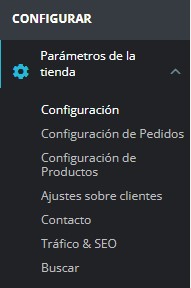
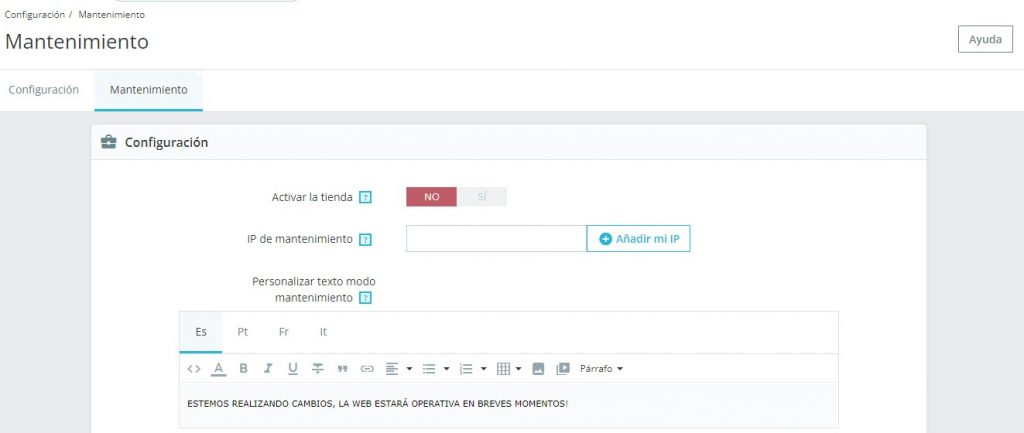
Te recomendamos poner la tienda en mantenimiento antes de hacer el backup, ya que, de lo contrario, en caso de restaurar el respaldo, tendrías que volver a poner la tienda en mantenimiento antes de continuar con las configuraciones. Además, si tu tienda está activa y recibe visitas, de esta manera te aseguras de que no se pierde ningún pedido. El proceso de realización del backup depende de tu proveedor de hosting.
Exportar productos (stock compartido)
Este paso será necesario cuando ya tengas una tienda activa con productos y quieras activar una segunda tienda con stock compartido. La razón de ello es que, cuando actives la opción de compartir stock, las cantidades de los productos se pondrán automáticamente a 0. Si no tienes productos creados o tus tiendas no van a compartir stock, no será necesario.
En caso de que ya tengas productos creados y vayas a compartir las cantidades de los productos, deberás ir a la sección VENDER, desplegar la opción Catálogo y seleccionar Productos. Una vez allí, deberás hacer clic en el botón de ajustes de la parte derecha y seleccionar Exportar.
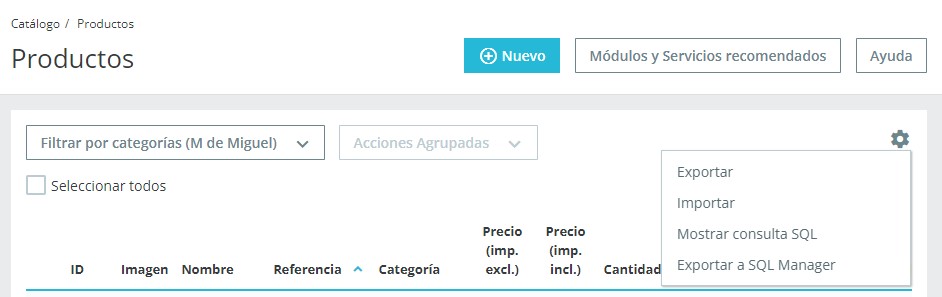
En caso de que tengas una tienda activa con productos y combinaciones, deberás exportar por un lado los productos y por el otro las combinaciones. Si no sabes como realizar este procedimiento, tenemos un artículo donde explicamos cómo importar combinaciones de los productos en una multitienda.
Activar multitienda en PrestaShop 1.7
Una vez hayas realizado los pasos previos necesarios descritos previamente, podrás activar la multitienda. Para ello, deberás ir a la sección Configurar, desplegar la opción Parámetros de la tienda y seleccionar Configuración. Después, selecciona SI en la casilla de Activar Multitienda.

Después, debes acceder a Parámetros Avanzados y hacer clic en la opción Multitienda, la cual habrá sido habilitada después de realizar la activación. Se mostrará una pantalla en la que realizarás las configuraciones principales de la multitienda.
Establecer el grupo de tiendas en la multitienda de PrestaShop
Lo primero que debes hacer es establecer un grupo que englobe las diferentes tiendas que van a componer tu sitio web. PrestaShop trae por defecto el grupo Default, el cual tiene las siguientes características:
- Las tiendas no comparten clientes: esta característica no se puede cambiar una vez que el grupo está creado.
- No comparten pedidos: esta característica no se puede cambiar una vez se ha creado el grupo.
- No comparten stock: esta característica sí que se puede cambiar después de crearse el grupo.
Si estas características se ajustan a tus necesidades, no hace falta que crees un grupo nuevo. Por lo tanto, si tus tiendas van a compartir clientes y/o pedidos, tendrás que crear un grupo nuevo, pero no será necesario si únicamente comparten stock, ya que esta característica se puede modificar a posteriori.
En caso de que necesites crear un nuevo grupo, deberás hacer clic en uno de los dos botones de Añadir de la parte superior derecha de la pantalla. Después, establece las características de tu grupo en función de tus necesidades. Ten en cuenta que algunas de ellas no se podrán modificar después de crear el grupo.
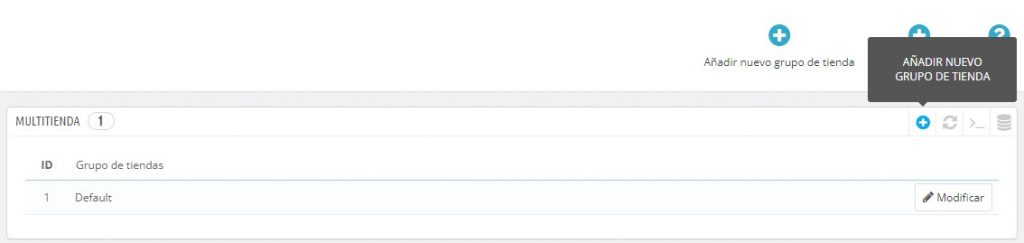
Crear tiendas en la multitienda de PrestaShop
Una vez está establecido el grupo, deberás establecer las tiendas que lo componen. Pongamos el caso de que vas a emplear el grupo establecido por PrestaShop por defecto. En ese caso, deberás pulsar el grupo Default y después en Añadir nueva tienda, en la parte superior derecha de la pantalla.
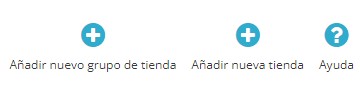
A continuación deberás establecer las configuraciones principales de la tienda que vas añadir. En cuanto a ello, en caso de que no tengas del todo claro qué poner, realizamos las siguientes recomendaciones:
- Nombre: el que tú quieras.
- Grupo de tiendas: el que estés empleando. Siguiendo el ejemplo sería Default.
- Categoría raíz: inicio.
- Categorías asociadas: todas.
- Tema: el mismo que el de la otra tienda. En caso de que quieras que las dos tiendas tengan un diseño diferente, puedes optar por asignar a cada una un tema diferente.
- Importar datos de la tienda: sí, todos.
Una vez realizadas las configuraciones, volveremos al grupo y veremos que la tienda ya se ha creado. A continuación, haremos clic en ella y veremos que PrestaShop nos indica que es necesario establecer la URL de la tienda.
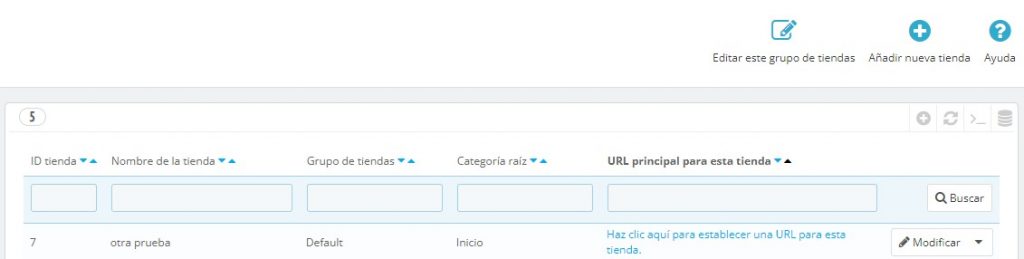
Seleccionaremos Haz clic aquí para establecer una URL para esta tienda. En esta sección existen principalmente dos opciones:
- Establecer la segunda tienda en una subcarpeta del dominio principal. Por ejemplo: dominioprincipal.com/subcarpeta
- Establecer la tienda en un dominio diferente.
El primer caso es el más sencillo. Si la tienda se ha instalado en una subcarpeta, te recomendamos definir las siguientes configuraciones:
- Dominio: tu dominio, sin protocolo. Por ejemplo: tudominio.com
- Dominio SSL: tu dominio, sin protocolo. Por ejemplo: tudominio.com
- URL física: establece el nombre de la subcarpeta en la que se ha instalado PrestaShop. Por ejemplo: /carpeta/
- URL virtual: déjalo vacío.
- URL Final: escribe tu dominio con la subcarpeta y el protocolo. Por ejemplo: https://tudominio.com/carpeta/
Por otro lado, si deseas establecer tu tienda en un dominio diferente, te lo explicamos en el siguiente apartado.
Configurar multitienda de PrestaShop en diferentes dominios
En este caso, lo primero que debes tener en cuenta es que deberás adquirir el dominio deseado mediante cualquier empresa registradora de dominios. A continuación, debes configurar dicho dominio para que apunte al servidor en el que se encuentra tu multitienda.
Este proceso depende del proveedor de hosting o empresa registradora que hayas empleado. En general, deberás establecer un registro DNS de tipo A para tu dominio, con la misma IP a la que apunta tu dominio principal. Si tienes dudas con respecto a ello, te aconsejamos que te pongas en contacto con tu proveedor.
En caso de que ninguno de estos ejemplos se adapte a tus necesidades, te recomendamos visitar la documentación oficial de Prestahop sobre Configurar la URL de una tienda.
Configurar Localización e Idioma
Continuando con este breve tutorial sobre cómo crear una multitienda en PrestaShop 1.7, te voy a explicar cómo establecer un nuevo idioma en tu segunda tienda.
En primer lugar, debes ir a la sección Personalizar, desplegar la opción Internacional y seleccionar Localización. Una vez allí, deberás importar el paquete correspondiente al país que necesites. Si, por ejemplo, quieres que tu segunda tienda esté orientada al mercado francés, deberás importar el paquete de Francia.
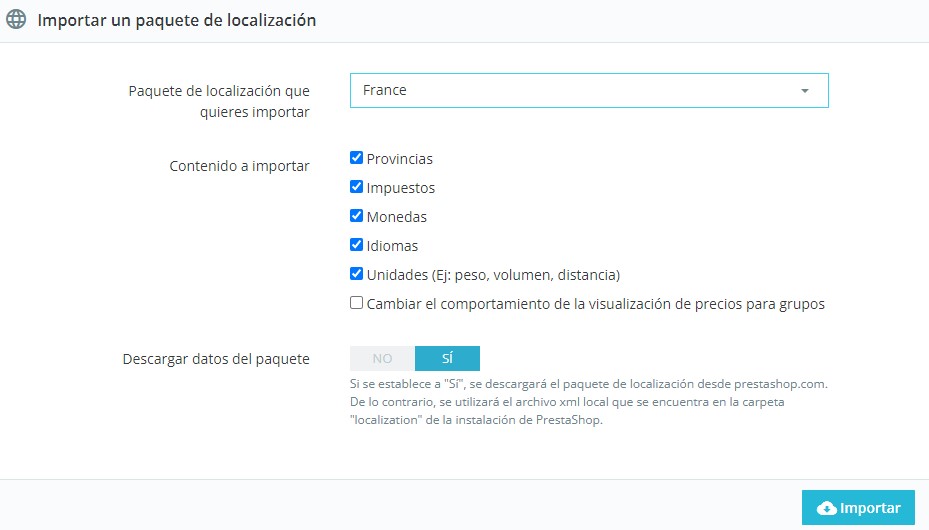
A continuación, deberás configurar las opciones de idioma de cada tienda por separado. Para ello, ten en cuenta que en la parte superior de la pantalla tienes la opción de seleccionar todas las tiendas o solo una de ellas. En este caso, deberás seleccionar primero una tienda y luego la otra, para que cada una tenga los valores adecuados en las siguientes configuraciones:
- Idioma predeterminado
- Establecer el idioma desde el navegador
- País predeterminado
- Establecer el país predeterminado de acuerdo al idioma del navegador
- Moneda predeterminada
- Zona horaria
Después, debes ir al apartado Idiomas y dejar activados únicamente los que se vayan a usar. Esta es una configuración que se realiza para toda la multitienda (All shops), debes activar todos los idiomas que se vayan a utilizar en el sitio web y desactivar los que no. Por ejemplo, en caso de tener una multitienda compuesta por tres tiendas, una en español, otra en francés y otra en italiano, la configuración sería la siguiente:
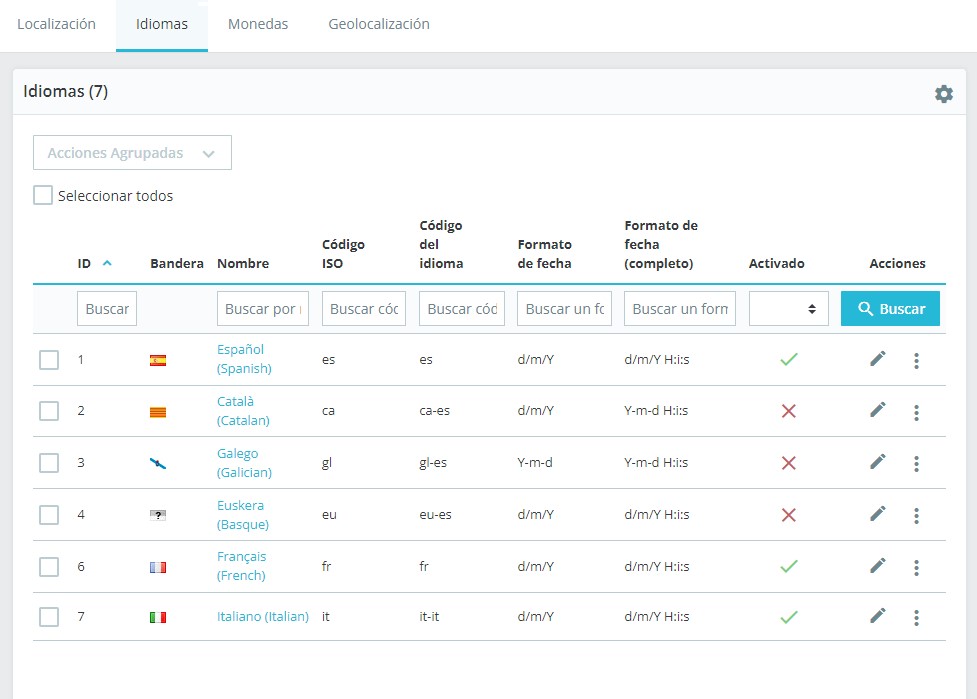
Además, deberás acceder a cada idioma empleando el símbolo de modificar y, en el apartado de tiendas (parte inferior de la pantalla), deberás establecer cada idioma para la tienda (o tiendas) que corresponda.

Aspectos a tener en cuenta
Por último, debes tener en cuenta algunos aspectos sobre cómo crear una multitienda en PrestaShop 1.7, ya que cada caso concreto tendrá sus peculiaridades.
- Aunque establezcas un idioma diferente para cada tienda, es posible que tengas que traducir muchos apartados de forma manual. Por ejemplo, textos de productos.
- Dependiendo de la plantilla que tengas, es posible que sus configuraciones no se repliquen en la segunda tienda. En este caso, tendrás que replicar todos los ajustes de la plantilla de forma manual.
- La configuración de los módulos puede que no se haya replicado en la segunda tienda. Revísalos y comprueba que todo funciona correctamente.
- Algunos ajustes de PrestaShop afectarán a todo el sitio web y otros no. Por ejemplo, si activas el modo debug afectará a las dos tiendas, pero por el contrario, podrás activar el modo mantenimiento para cada una por separado.
- Como hemos comentado previamente, si vas a activar una multitienda que comparte stock una vez que ya tienes productos y combinaciones, antes de nada, deberás exportar también las combinaciones.
Conclusiones
Ya sabes cómo crear una multitienda en PrestaShop 1.7. Te animo a poner en práctica todo lo aprendido y consultarnos cualquier duda en los comentarios. Por otro lado, si te ha gustado el artículo, te invito a consultar otras entradas relacionadas, donde explicamos otros escenarios que pueden surgir a la hora de crear la multitienda.
Si quieres descubrir más artículos como este, no te pierdas nuestra sección sobre e-commerce, donde podrás encontrar todo tipo de artículos sobre comercio online y Prestashop.
Te espero en el siguiente artículo.
¡Hasta la próxima!






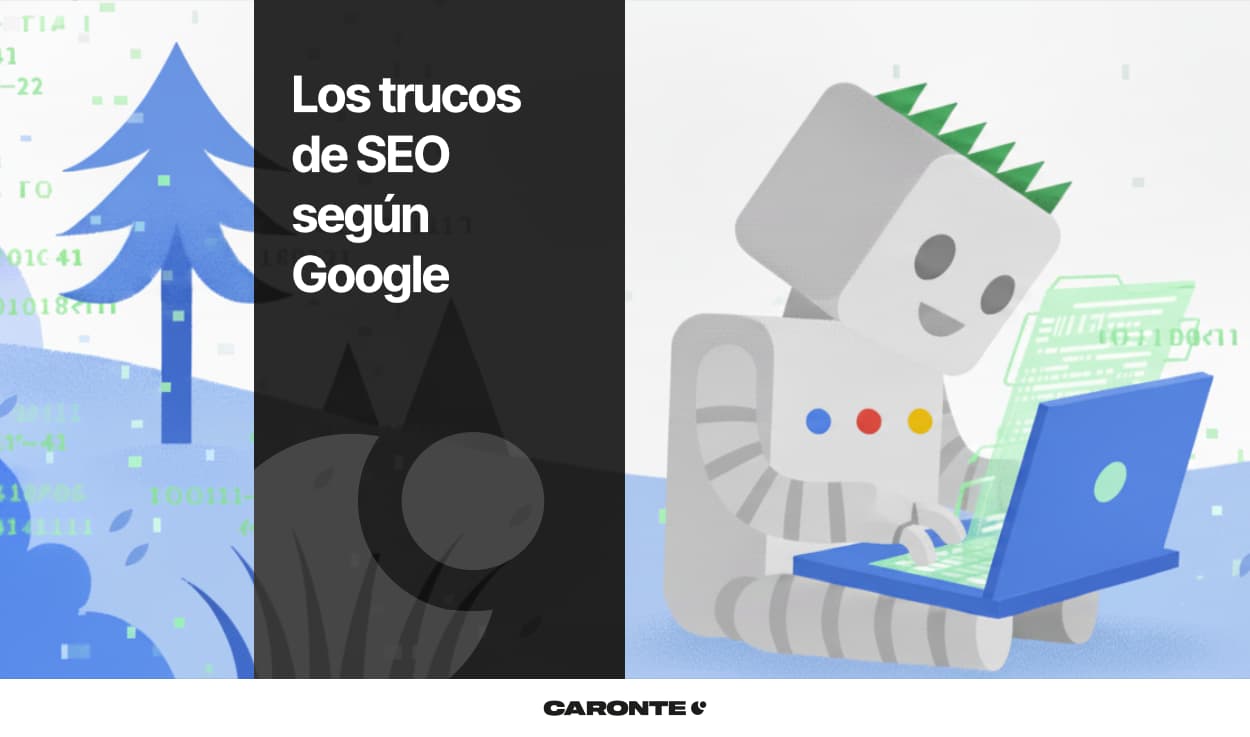

Deja una respuesta
Tu dirección de correo electrónico no será publicada. Los campos obligatorios están marcados con *